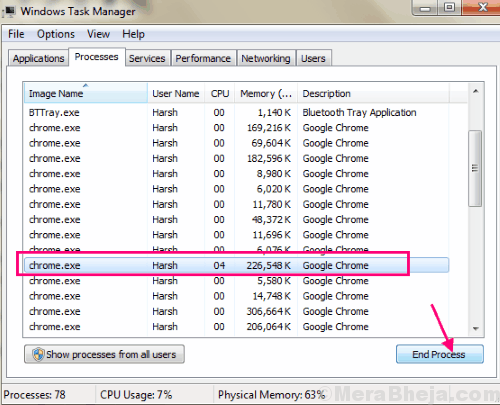Vatrozid Windows Defender prema zadanim postavkama blokira bilo koji ulazni ili odlazni zahtjev bilo kojeg softvera treće strane na vašem računalu sa sustavom Windows 10. Windows Defender zatražit će vaše dopuštenje za postupak prijenosa, u kojem ili možete dopustiti pristup ili ga odbiti. U slučaju da vidite upit za odobrenje bilo kojeg Postupak domaćina sinkronizacije postavki na javnim i privatnim mrežama i pitajući se što učiniti, jednostavno slijedite ove jednostavne korake da biste riješili svoj problem.
Zaobilazna rješenja–
1. Pokrenite antivirusno skeniranje na računalu kako biste provjerili je li koja zlonamjerna datoteka uzrokuje ovaj problem ili ne.
2. Provjerite ima li ih Windows Update je na čekanju. Windows se redovito ažurira Windows Defender definicije virusa s najnovijim.
Ako antivirus ne može otkriti PUP (potencijalno neželjeni program) ili zlonamjerni softver, idite na ova rješenja -
Fix-1 Onemogući mrežne adaptere VPN-a-
Ako koristite bilo koji Tunnelbear, Hotspot Shield ili možda Chrome / Firefox VPN, možda ćete se suočiti s ovom pogreškom.
1. Pritisnite Windows tipka + R. Ovo će otvoriti a Trčanje terminal.
2. Zatim upišite "devmgmt.msc”I pogodio Unesi za pristup Upravitelj uređaja.

3. U Upravitelj uređaja prozor, morat ćete proširiti "Mrežni adapteri“.
4. Zatim, desni klik na prvom mrežnom adapteru na popisu adaptera, a zatim kliknite na “Onemogući uređaj“.
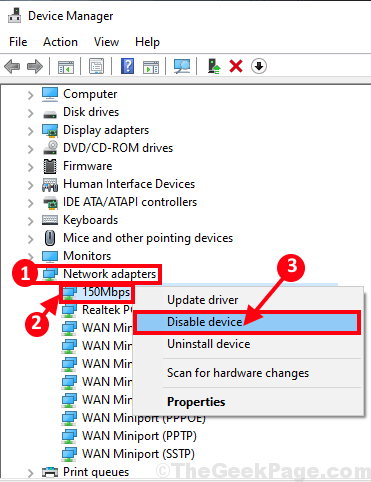
5. Kliknite na "Da”Da biste onemogućili adapter.
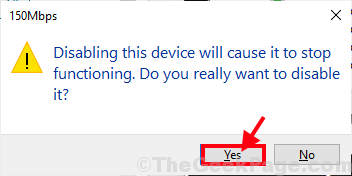
Nakon što onemogućite adapter, primijetit ćete a znak strelice dolje pored onesposobljenog adaptera.
Sada provjerite primate li istu poruku o pogrešci ili ne.
Ako se poruka o pogrešci više ne pojavljuje, problem je uzrokovao ovaj adapter.
U slučaju da problem i dalje postoji, ovaj mrežni adapter ne uzrokuje problem, pa ga morate ponovo omogućiti -
6. Sada, u istom prozoru, desni klik na onemogućenom adapteru, a zatim kliknite na “Omogući uređaj”Kako biste ponovno omogućili mrežni adapter.
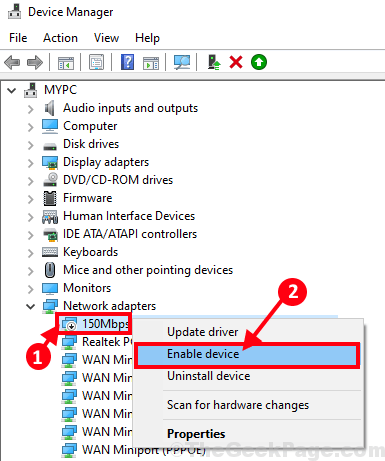
Pričekajte neko vrijeme jer će uređaj ponovo biti omogućen.
7. Ponavljajte ovaj postupak onemogućavanja-provjere-omogućavanja za ostale mrežne adaptere s popisa, sve dok ne prepoznate glavnog krivca.
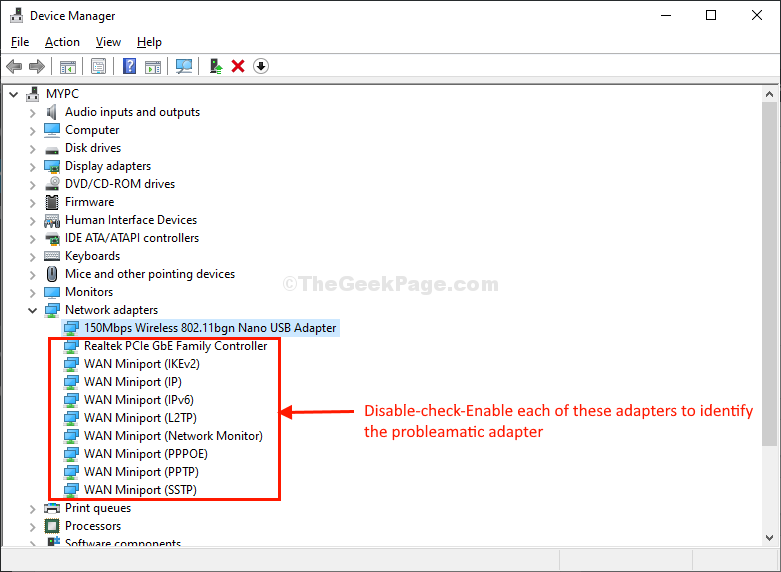
Jednom kada se problem riješi nakon onemogućavanja problematičnog adaptera, zadržite ga onemogućenim i vaš će problem biti riješen.
Popravak-2 Omogućite pristup pojedinačnim aplikacijama-
Dopuštanje određene aplikacije koja uzrokuje ovaj problem riješit će taj problem.
1. Klikni na traži okvir pored ikone sustava Windows i upišite “Dopustite aplikaciju“.
2. Sada kliknite na “Omogućite aplikaciju putem vatrozida Windows“.

3. U Dopuštene aplikacije kliknite "Promijeniti postavke”Za izmjenu postavki.
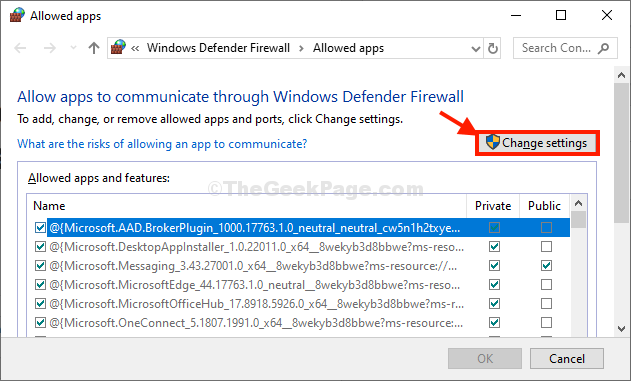
4. Sada se pomaknite prema dolje kroz popis aplikacija / programa / datoteka hosta. Odaberite program koji uzrokuje ovaj problem.
5. Označite opciju “Privatni”Kako bi se omogućio samo pristup privatnoj mreži za određenu aplikaciju.
6. Slično tome, označite "Javnost“*mrežni pristup kako bi se i to omogućilo
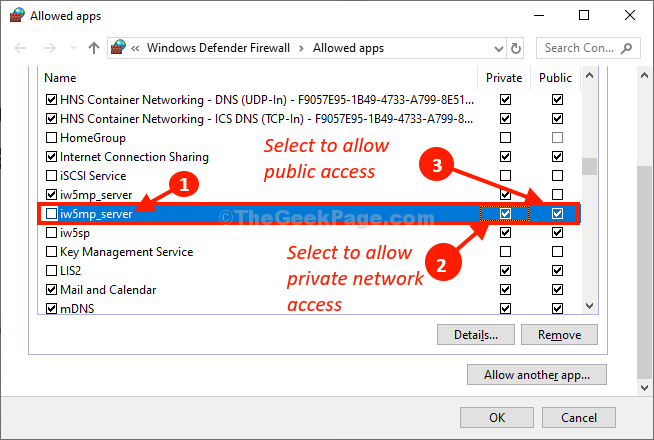
7. Kada završite s izmjenama postavki, kliknite na “u redu“.
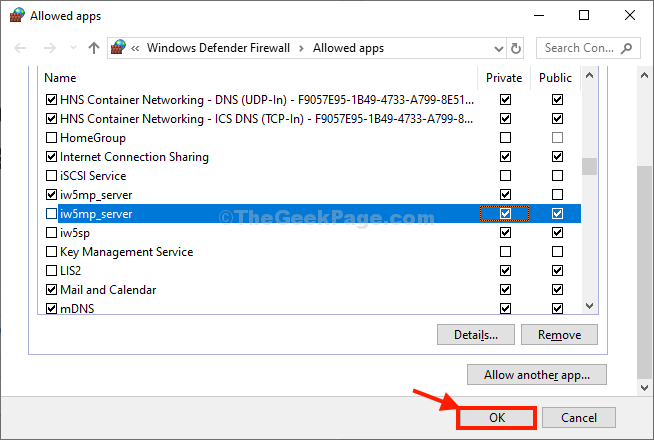
*BILJEŠKA–
Kao što znateJavnost'Mreža je nesigurno područje, ne dopuštaju bilo koja aplikacija treće strane nepoznatog podrijetla na bilo kojoj javnoj mreži u postavkama vašeg računala.
Ponovno podizanje sustava računalo za spremanje promjena.
Vaš će problem biti riješen.